苹果手机13三种高效截屏技巧
作者:佚名 来源:未知 时间:2024-11-04
苹果13截屏的三种方法
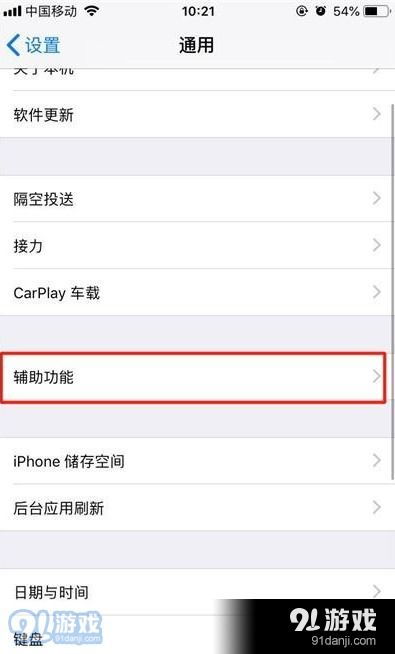
苹果手机因其出色的性能和用户友好的设计而备受青睐,而iPhone 13系列作为苹果公司的又一力作,也受到了广大用户的热烈欢迎。在日常使用中,截屏是一个非常实用的功能,可以帮助我们快速捕捉屏幕上的重要信息。iPhone 13提供了多种截屏方法,以满足不同用户的需求。以下是三种常用的iPhone 13截屏方法,每一种方法都简单易懂,操作便捷。
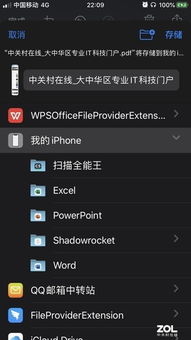
方法一:组合按键截屏
这是最常见也是最容易上手的一种截屏方法。相信使用过iPhone的朋友们都对它不会陌生。具体操作步骤如下:
1. 找到并同时按住两个按键:首先,你需要找到iPhone 13机身侧面的电源键(有些用户称之为“锁屏键”或“开关机键”)以及音量增加键(即“+”键)。这两个按键分别位于手机的右侧面,电源键在上方,音量增加键在下方。
2. 截图完成:当同时按下电源键和音量增加键时,屏幕会瞬间闪一下,并伴有轻微的“咔嚓”声,这表明截屏操作已经成功完成。随后,屏幕的左下角会出现一个缩略图,你可以点击它进行编辑或分享,也可以直接忽略,让缩略图自动消失。此时,截屏图片已经被保存到手机的相册中了。
需要注意的是,在同时按下这两个按键时,动作需要迅速且有力,以确保截屏操作能够成功。如果按键力度不够或者按键速度不一致,可能会导致截屏失败。
方法二:辅助触控截屏
辅助触控(AssistiveTouch)是苹果手机中一个非常实用的功能,它可以帮助你在不使用物理按键的情况下完成一些常用操作,比如截屏、锁屏、调节音量等。对于一些经常需要使用截屏功能但又担心物理按键磨损的用户来说,辅助触控截屏无疑是一个非常好的选择。
1. 开启辅助触控功能:首先,你需要在iPhone 13的设置中开启辅助触控功能。具体步骤为:打开“设置”应用,点击“辅助功能”,然后找到并点击“触控”选项,在触控界面中,打开“辅助触控”开关。此时,屏幕上会出现一个半透明的小圆点,这就是辅助触控按钮。
2. 设置截屏操作:接下来,你需要自定义辅助触控按钮的截屏操作。在辅助触控界面中,点击“自定顶层菜单”或“自定操作”(不同版本的iOS系统可能有所不同),然后添加一个截屏操作到小圆点的菜单中或指定一个手势来触发截屏。
3. 使用辅助触控截屏:当需要截屏时,你只需要点击屏幕上的小圆点,然后在弹出的菜单中选择“截屏”选项(或者执行你之前设置的手势),即可完成截屏操作。截屏成功后,屏幕左下角同样会出现一个缩略图供你选择编辑或分享。
使用辅助触控截屏的好处在于它避免了频繁使用物理按键可能带来的磨损问题,同时也为一些不便于使用物理按键的用户提供了便利。
方法三:轻点背面截屏
轻点背面截屏是苹果手机在较新版本iOS系统中引入的一个新颖且有趣的截屏方式。它允许你通过轻点手机背面的方式来触发截屏操作,既新颖又实用。不过需要注意的是,这个功能需要在支持该功能的iPhone机型上才能使用,而iPhone 13是支持这一功能的。
1. 开启轻点背面功能:首先,你需要在iPhone 13的设置中开启轻点背面功能。具体步骤为:打开“设置”应用,点击“辅助功能”,然后找到并点击“触控”选项,在触控界面中,向下滑动找到“轻点背面”选项。此时,你可以选择“轻点两下”或“轻点三下”来设置不同的操作。点击其中一个选项后,在弹出的菜单中选择“截屏”。
2. 使用轻点背面截屏:当需要截屏时,你只需要拿起手机,用手指轻轻地在手机背面敲击两下(或三下,根据你之前的设置)即可完成截屏操作。同样地,截屏成功后屏幕左下角会出现一个缩略图供你选择编辑或分享。
轻点背面截屏的优点在于它提供了更加多样化的截屏方式,让用户可以根据自己的喜好和习惯来选择最适合自己的截屏方法。不过需要注意的是,由于轻点背面是通过手机的加速度传感器来检测敲击动作的,因此有时可能会因为敲击力度不够或敲击位置不准确而导致截屏失败。
以上就是iPhone 13截屏的三种常用方法:组合按键截屏、辅助触控截屏和轻点背面截屏。每一种方法都有其独特的优点和适用场景,用户可以根据自己的需求和喜好来选择最适合自己的截屏方式。无论你是需要快速捕捉屏幕上的重要信息还是想要分享一些有趣的画面给朋友们看,这三种截屏方法都能帮助你轻松实现。希望这篇文章能够帮助你更好地使用iPhone 13的截屏功能!
- 上一篇: 花小猪司机注册流程详解
- 下一篇: 如何在第一调查网上赚钱?





























